Page 1

brugermanual
käyttöoppaita | uživatelské příručky | felhasználói útmutatók
instrukcje obsługi | používateľské príručka |
ÂÁ¯ÂÈÚ›‰ÈÔ ¯Ú‹Û˘
ÛÍÓ‚Ó‰ÒÚ‚Ó ÔÓθÁÓ‚‡ÚÂÎfl
Digital audioafspiller
Digitaalinen soitin | Digitální audiopřehrávač | Digitális audiolejátszó
Cyfrowy odtwarzacz muzyczny | Digitálny audioprehrávač
сЛЩУ‚УИ ‡Ы‰ЛУФОВВ
| ™˘Û΢‹ „ËÊÈ·ÎÔ‡ ‹¯Ô˘
Page 2
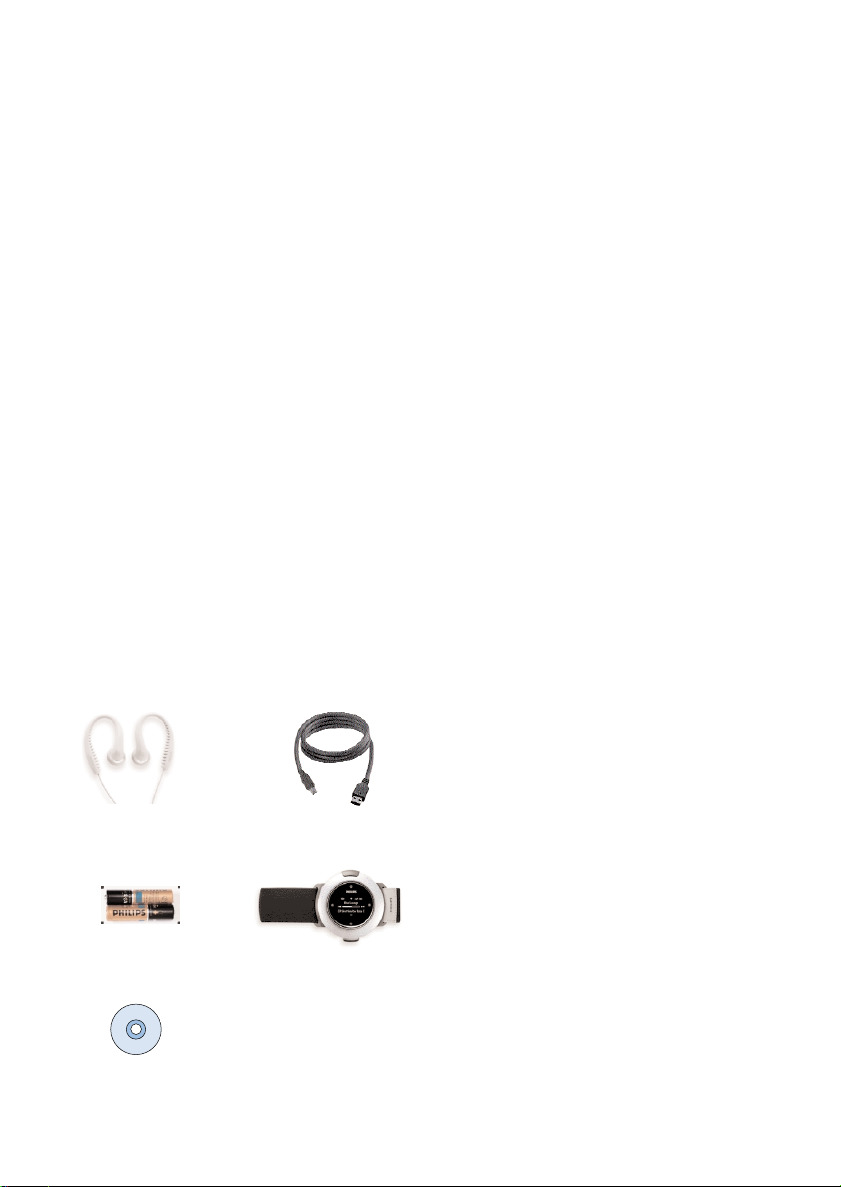
Doufáme, že s naším výrobkem budete
spokojeni.
Navštivte stránku: www.philips.com/support Po zadání názvu výrobku se zobrazí:
- Často kladené otázky (FAQ)
- Aktuální uživatelské příručky
- Nejnovější software počítače ke stažení
- Inovační firmwarové soubory & Device Manager (Použijte Správce)
Protože máte možnost tento výrobek aktualizovat, doporučujeme,
abyste jej zaregistrovali na webovém serveru
www.philips.com/register
a získali tak přístup k informacích o nových dostupných aktualizacích poskytovaných zdarma.
Číslo modelu a sériové číslo se nacházejí v přihrádce na baterii.
O vašem novém výrobku
Nově pořízený výrobek vám nabízí:
- přehrávání souborů ve formátech MP3 a WMA (viz oddíl MUSIC MODE)
- rádio FM*** (viz oddíl Režim rádio)
- Sledování postupu cvičení
*** Rádio FM je dostupné pouze v některých regionálních verzích. Rádio FM není v současné
době v Evropě dostupné.
Příslušenství
sluchátka Kabel USB
1 x AAA Náramek
disk CD-ROM s uživatelskou příručkou, ovladači,
častými otázkami (FAQ) a programy pro správu hudby
1
Page 3
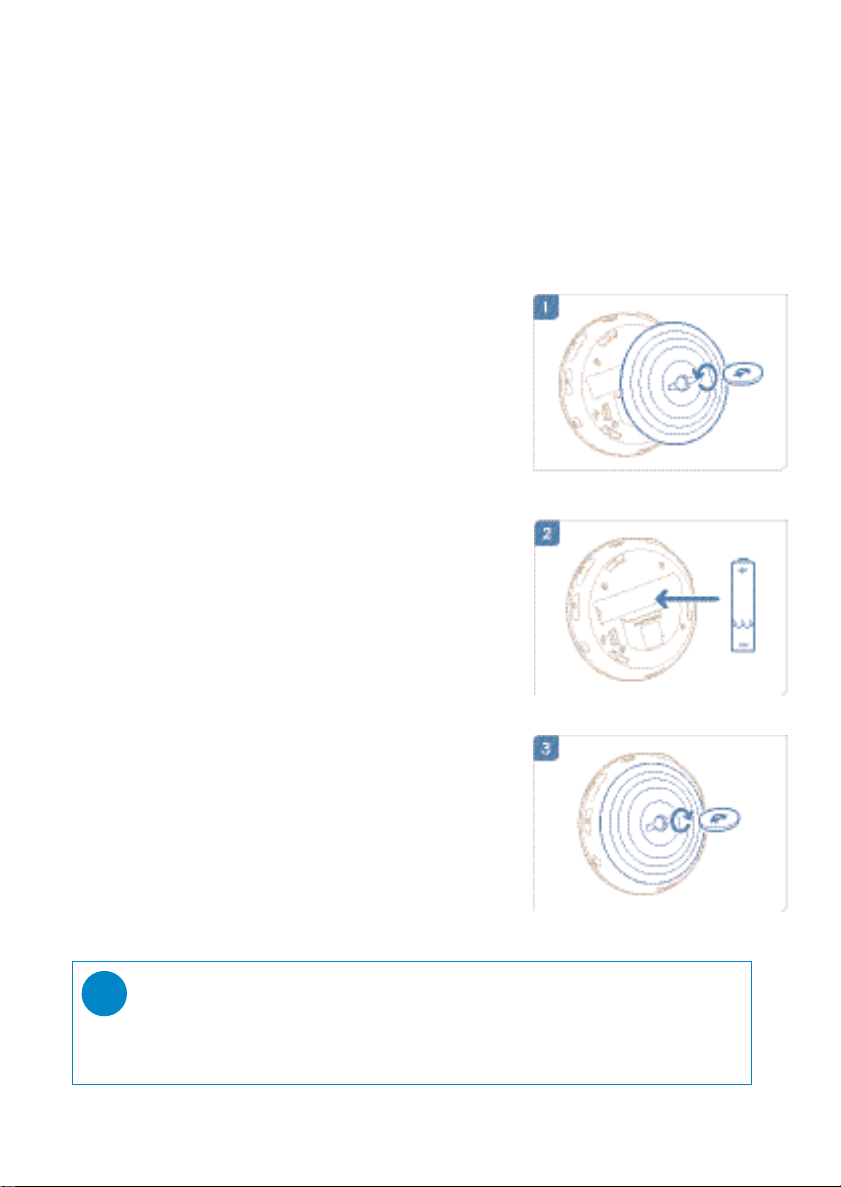
Napájecí články
Pro tento přístroj používejte následující typy monočlánkù:
- standardní napájecí články typ LR03, UM4 nebo AAA (pokud možno Philips); nebo
- alkalické monočlánky typ LR03, UM4 nebo AAA (pokud možno Philips); nebo
- akumulátorové baterie typ LR03, UM4 nebo AAA (pokud možno Philips).
Pozn.: Nebudete-li přístroj delší dobu používat, vyjměte napájecí články z přístroje.
Vlo|ení napájecích èlánkù
Použijte minci příslušné vleikosti a otáčejte proti
směru hodinových ručiček pro otevření zadního krytu.
Vlo|te monoèlánkù se správnou polaritou.
(viz natištěný štítek v oddělení pro napájecí články)
Zarovnejte západky na krytu s otvory na vašem
zařízení. Jemně otočte po směru hodinových
ručiček a kryt vraťte zpět.
TIP
✔
Kryt lze otevřít otočením i bez použití mince.
Uchopte pryžovou část zadního krytu. Bez pohybování uchopeným bodem jemně
otočte proti směru hodinových ručiček pro otevření.
2
Page 4

Napájení
Stiskněte a podržte tlačítko 2; přehrávač se zapne.
➔ Krátce se zobrazí úvodní okno PHILIPS.
Vypnuto: Opět stiskněte ovladač 2; po dobu 2; sekund nebo déle.
TIP
✔
Zařízení se automaticky vypne, pokud není po dobu 60 sekund ovládáno a
nepřehrává se hudba. Při dalším zapnutí se obnoví stav posledního přehrávání
a displeje.
Indikace úrovně napájení
Na displeji se zobrazí přibližný stav nabití baterií.
Nabitá baterie
Baterie je nabitá ze dvou třetin
Baterie je napůl nabitá
Baterie dochází
Vybitá baterie
Pozn.: Dobíjecí baterie vykazují nižší úroveň napětí, než baterie alkalické.
Baterie obsahují chemikálie, proto by se měly likvidovat odpovídajícím způsobem.
TIP
✔
Pokud jsou baterie téměř vybité, na displeji bliká symbol a zazní jedno pípnutí.
Dvojí pípnutí znamená, že se přístroj do 60 sekund vypne.
Před vypnutím se uloží veškerá nastavení a nedokončená nahrávání.
3
Page 5
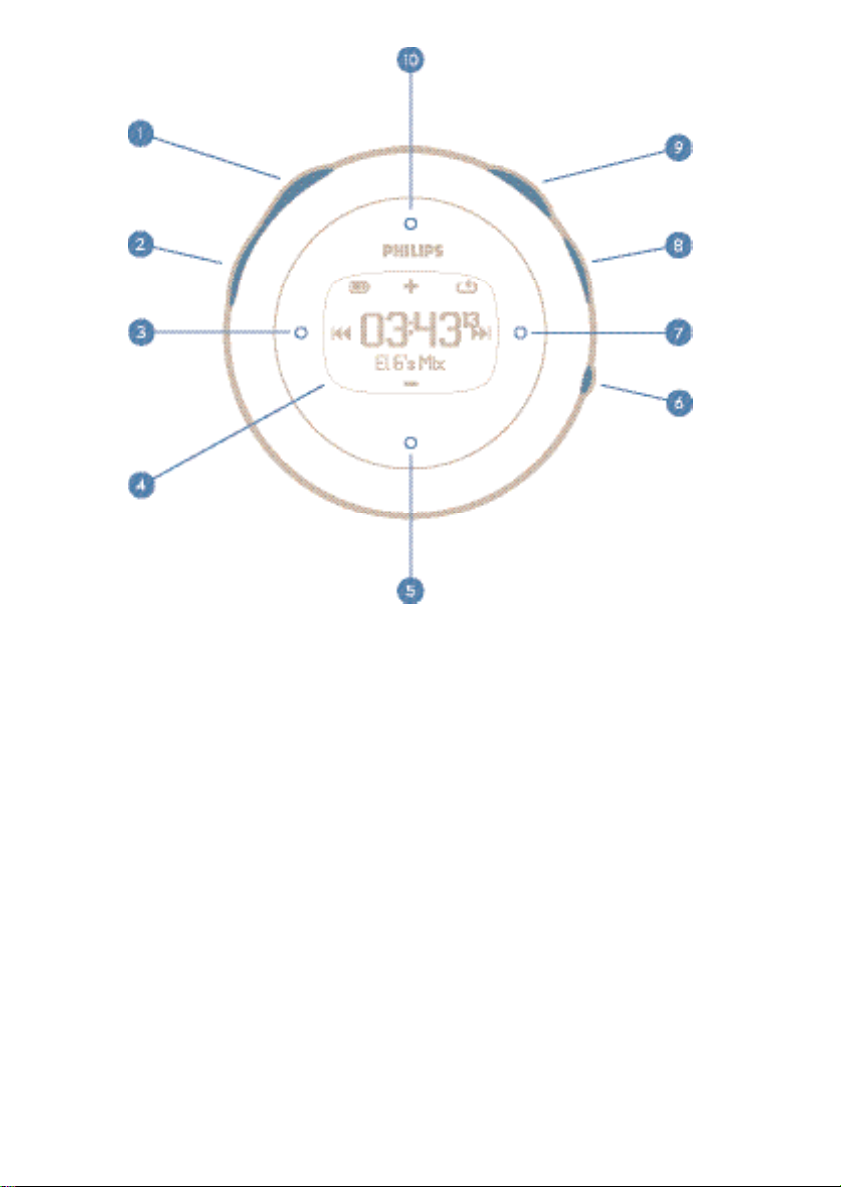
Přední strana zařízení
1 Mluvící stopky a uslyšíte ve sluchátkách informaci o uplynulém čase.
2 Stopky Začít měření času, Měření pauzy, Resetovat stopky
3 Předchozí Přetáčení vzad; Nahoru na 1. úroveň
4 Displej LCD pro dynamické zobrazení nabídky, možností a informací o skladbě
5 HLASITOST - / pohyb dolů Pohyb dolů / HLASITOST
6 View Pro přepínání mezi kořenovou nabídkou,
7 Další Přetáčení vpřed; Dolů na 1. úroveň
8 Zámek tlačítek Zamknutí tlačítek; shocklock
9 2; Zapnutí / Vypnutí a Hrát / Pauza; potvrzení nastavení nabídky
0 HLASITOST + / pohyb nahoru pohyb nahoru / HLASITOST +
knihovnou a přehrávací obrazovkou
4
Page 6
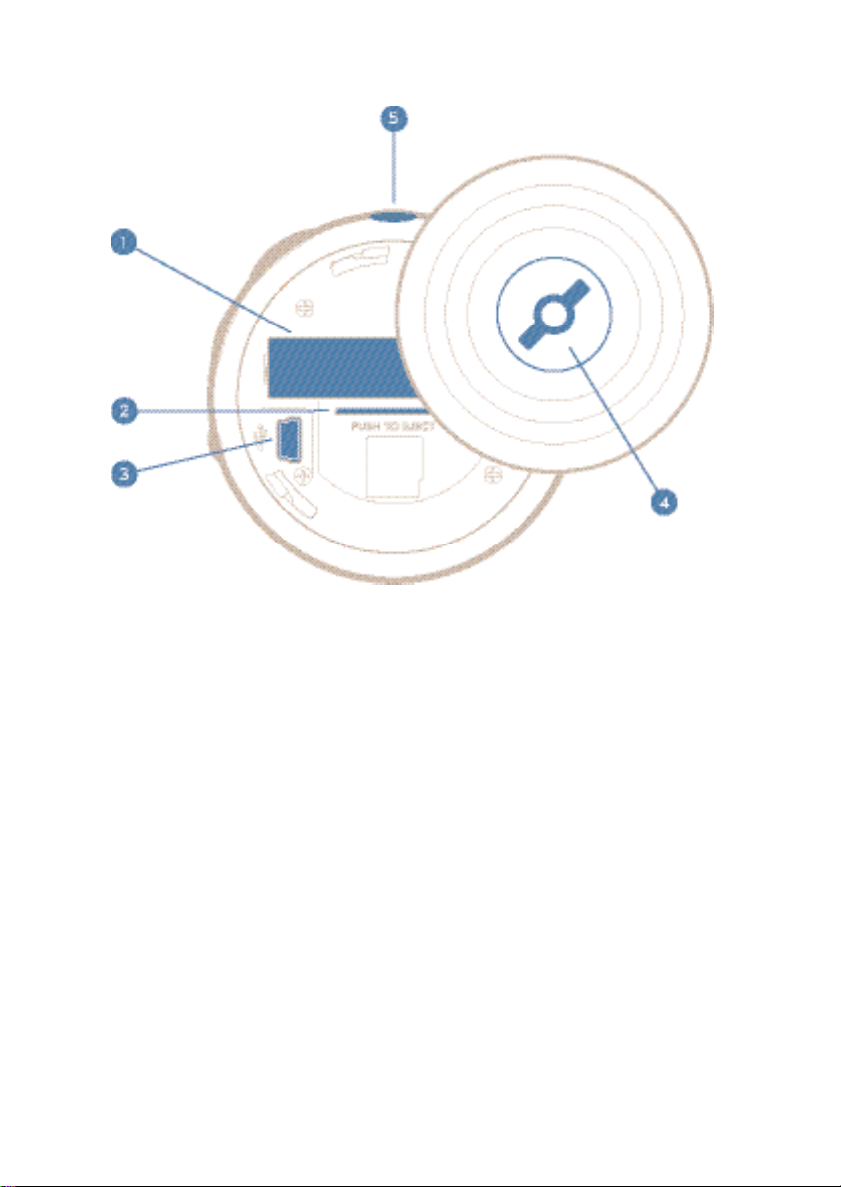
Zadní strana zařízení
1 Baterie
2 Slot pro kartu mini SD Vložením karty formátu mini SD* rozšíříte paměť
3 Konektor kabelu USB
4 Západka zadního krytu Zasuňte sem minci pro otevření / zavření zadního krytu,
připojení k návleku na ruku
5 p Konektor ke sluchátkům
*Paměťová karta SD není přiložena
5
Page 7
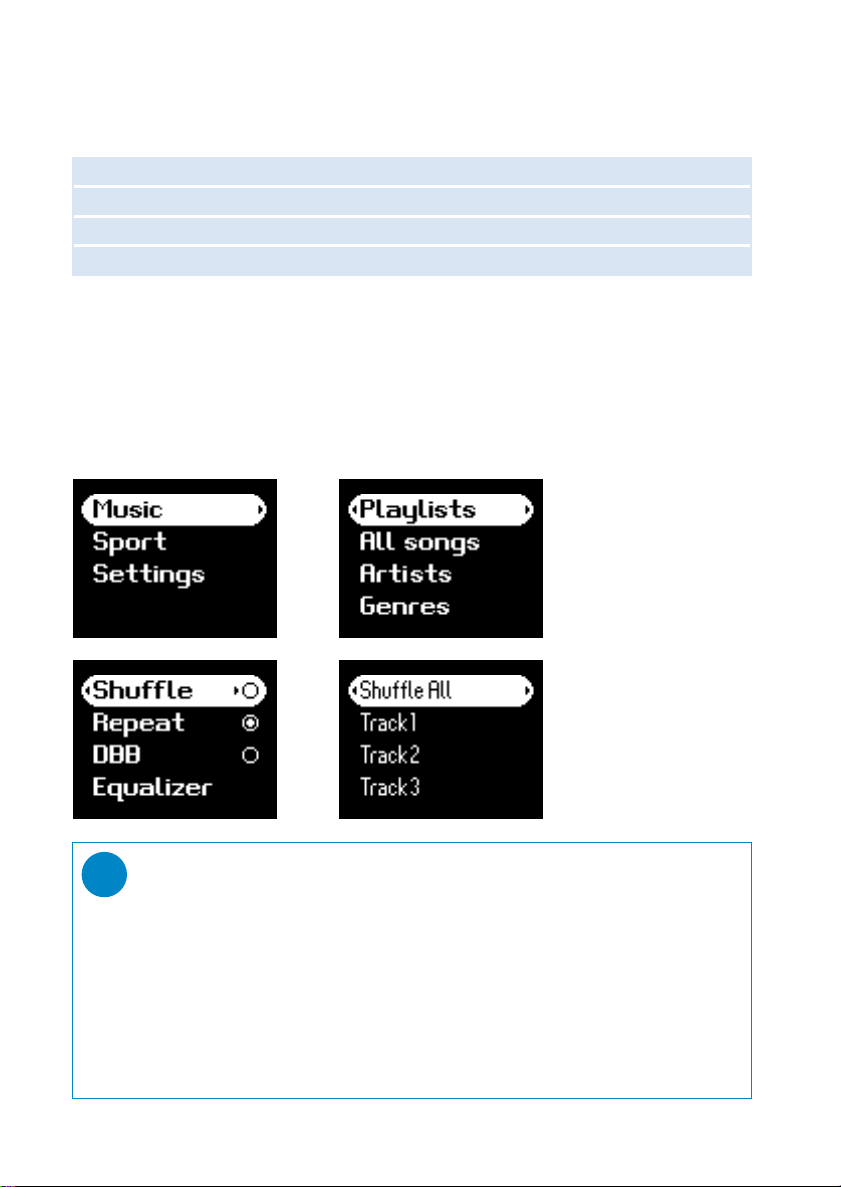
Kmenová nabídka
Po zapnutí zařízení se k odchodu z jakéhokoli režimu nebo přehrávací aktivity přidržte
tlačítko MENU.
Music (Hudba) přehrávání digitálních hudebních stop
Radio (Rádio)*** poslech nastavených rozhlasových stanic
Sport Sledování postupu cvičení
Settings (Nastavení) tuto možnost zvolte pro úpravu nastavení zařízení
*** Rádio FM je dostupné pouze v některých regionálních verzích. Rádio FM není v současné
době v Evropě dostupné.
Navigace
Přehrávač je vybaven intuitivním navigačním systémem nabídky, který vás provede různým
nastavením a funkcemi. Nabídkami lze procházet pomocí tlačítek 3, 4, 1, 2. Výběr
potvrďte stisknutím tlačítka 2 .
TIP
✔
Chcete-li, aby zařízení přehrávalo veškerou hudbu v náhodném pořadí, zvolte možnost
Náhodně všechny.
Smart Hide je funkce, která umožňuje skrýt některé informace z knihovny. Pomocí
funkce Smart Hide můžete rychleji najít požadovaný obsah tím, že skryjete alba a
interprety, mající v knihovně menší než určený počet skladeb.
Smart Hide 1 skryje všechny interprety a alba, mající v knihovně pouze jednu skladbu.
Smart Hide 2 skryje interprety a alba mající v knihovně pouze 2 nebo méně skladeb.
Smart Hide 3 skryje interprety a alba, mající v knihovně pouze 3 nebo méně skladeb.
Smart Hide 4 skryje interprety a alba, mající v knihovně pouze 4 nebo méně skladeb.
6
Page 8
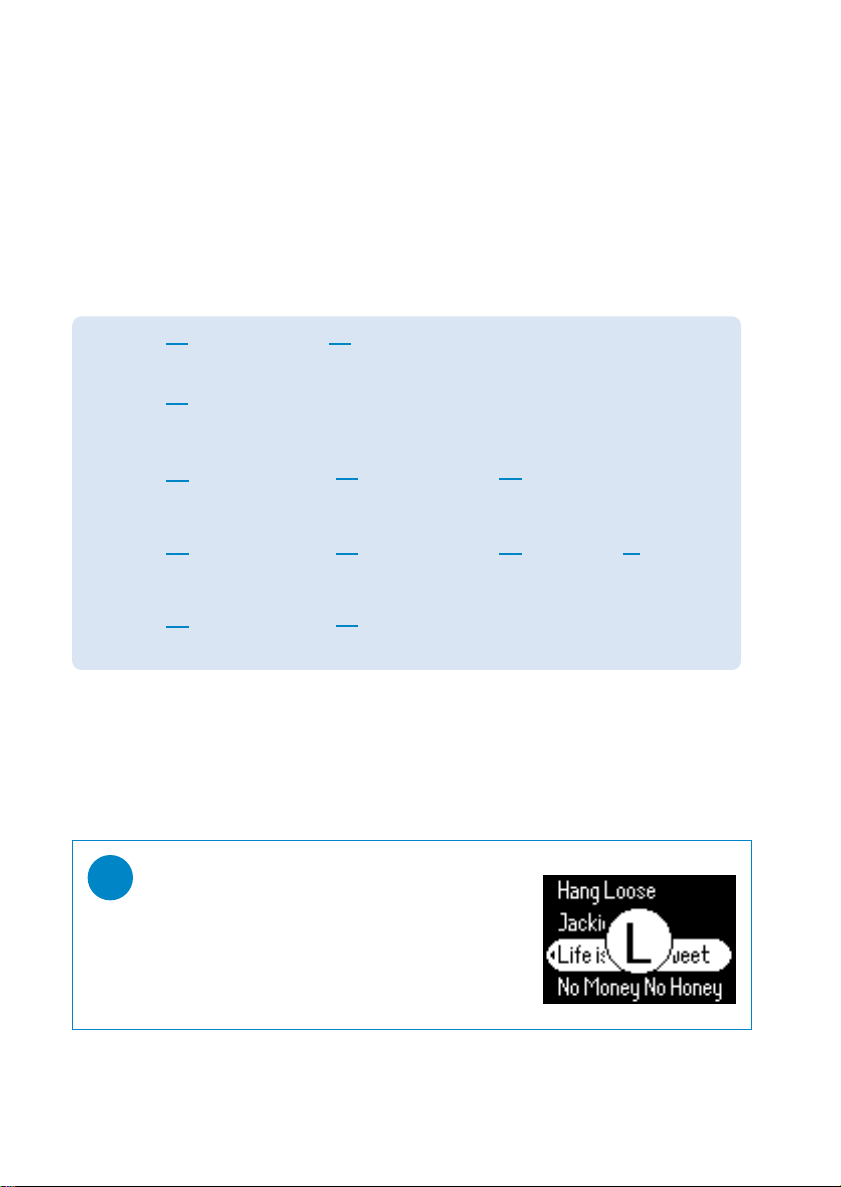
Hudebního režimu
Systém již obsahuje několik skladeb, aby váš hudební zážitek mohl začít ihned. Pomocí
přiloženého softwaru pro správu hudby lze také přenášet digitální hudbu z počítače do
zařízení.
(viz oddíl PŘENOS DIGITÁLNÍ HUDBY DO ZAŘÍZENÍ)
Vyhledání požadované hudby
1 Stiskněte tlačítko MUSIC (HUDBA) v kmenové nabídce; vstoupíte do hudebního režimu.
Po vstupu do hudebního režimu je možné vyhledávat pomocí následujících možností na displeji:
Playlists
(Seznamy
skladeb)
All tracks
(Všechny stopy)
Artists
(Interpreti)
Žánry Abecedně
Alba Abecedně
Poznámka: Pokud v hudbě schází informace z identifikačního označení 3, mohou být zobrazena
2 Chcete-li se posunout k možnosti nahoru nebo dolů, stiskněte 3 nebo 4 .
K dalším a předchozím úrovním knihovny přejděte stisknutím 2 a 1 .
3 Přehrávání své volby aktivujte stisknutím 2; .
✔
Sbírky Seznamů
stop
Náhodně všechny
Alphabetically listed tracks
(Abecedně seřazené stopy)
Alphabetically listed
artists (Abecedně
seřazený seznam
interpretů)
seřazené žánry
seřazená alba
prázdná pole nebo zprávy “No artist found“ (Neznámý interpret) nebo “No album
found“ (Neznámé album)
TIP
Stisknutím tlačítek 3 a 4 je rovněž možné použít
funkci SuperScroll.
Během rychlého procházení stopami se zobrazuje
zvětšené počáteční písmeno.
Jakmile přejdete k požadovanému písmenu, uvolněte
stisknuté tlačítko.
Tracks listed in play order (Stopy
seřazené v pořadí přehrávání)
Abecedně
seřazená alba
Alphabetically listed
artists (Abecedně
seřazený seznam
interpretů)
Stopy podle
pořadí alb
Stopy podle
pořadí alb
Abecedně
seřazená alba
Stopy podle
pořadí alb
7
Page 9
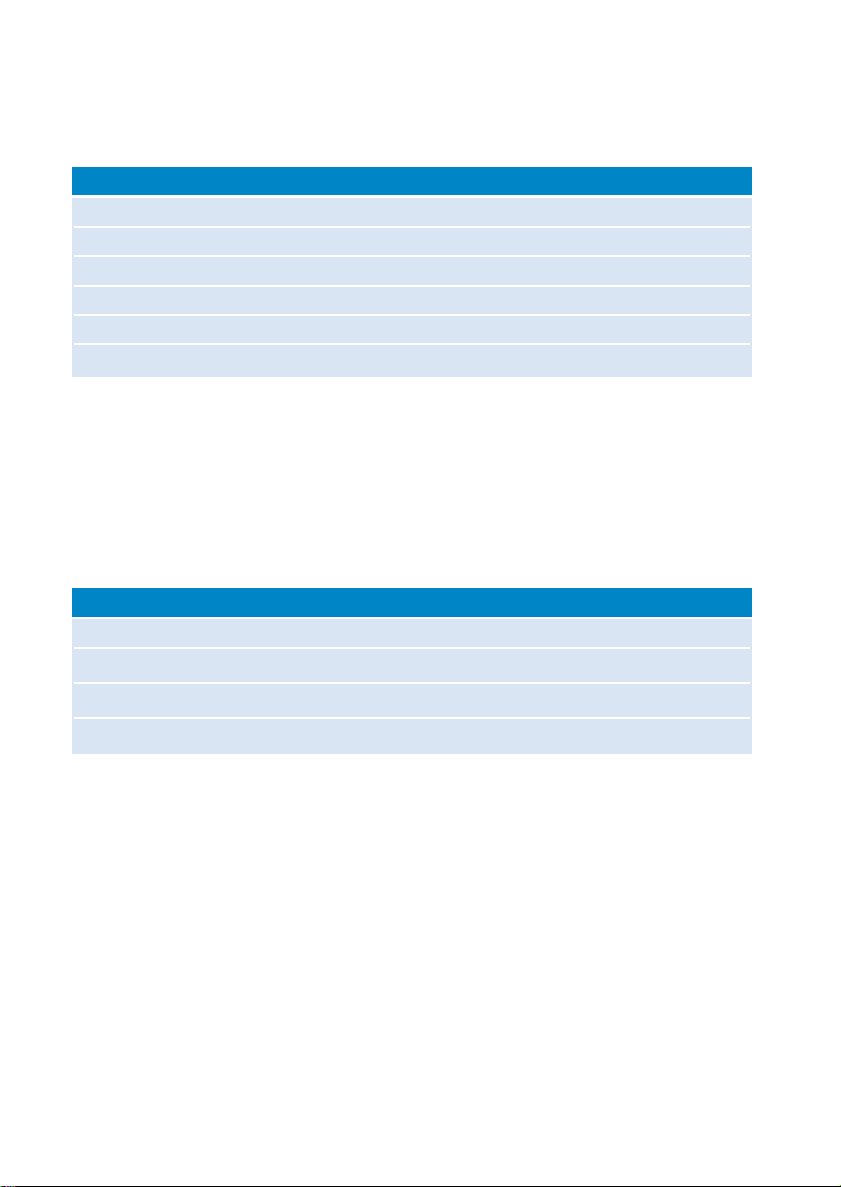
Přehrávání
Klávesy 2; , 0, 5, 3 a 7 Reagují podle toho, jak je stisknete: (viz oddíl "Přední strana zařízení")
stisknutí nebo stisknutí a přidržením. Během přehrávání hudby lze používat tyto funkce:
Základní operace Ovladače ke stisknutí
Pozastavení hudby Při přehrávání stiskněte 2;
Přehrání další nebo předchozí skladby Stisknutím tlačítka 7
Přehrání další nebo předchozí skladby Stisknutím tlačítka 3
Dopředné vyhledávání Částečně stiskněte a podržte 7
Zpětné vyhledávání Částečně stiskněte a podržte 3
Ovládání hlasitosti 0 / 5
Vlastni uprava nastavení
Změna režimu přehrávání
1 Do režimu nastavení se dostanete z kořenové nabídky zvolením Setting.
2 Možnosti vybíráte pomocí tlačítek pro pohyb. Stisknutím tlačítka 2; volbu potvrdíte.
Stisknutím tlačítka 2; zrušíte volbu zaškrtnutého nastavení.
Režim přehrávání Náhodně Opakovat
Shuffle (Náhodné pořadí) On (Zapnuto) Off (Vypnuto)
Repeat (Opakování) Off (Vypnuto) On (Zapnuto)
Shuffle (Náhodné pořadí) a Repeat (Opakování) On (Zapnuto) On (Zapnuto)
Normal (Normální) Off (Vypnuto) Off (Vypnuto)
Změna Zvýraznění basů
1 Do režimu nastavení se dostanete z kořenové nabídky zvolením Settings > DBB.
2 Tlačítky pro pohyb můžete vybrat jeden z režimů On (Zapnuto) a Off (Vypnuto).
Změna ekvalizéru
1 Do režimu nastavení se dostanete z kořenové nabídky zvolením Settings > EQ.
2 Tlačítky pro pohyb můžete vybrat jeden z režimů Rock, RnB, Electronica, HipHop,
Classical, Spoken Word, Jazz nebo Off.
8
Page 10
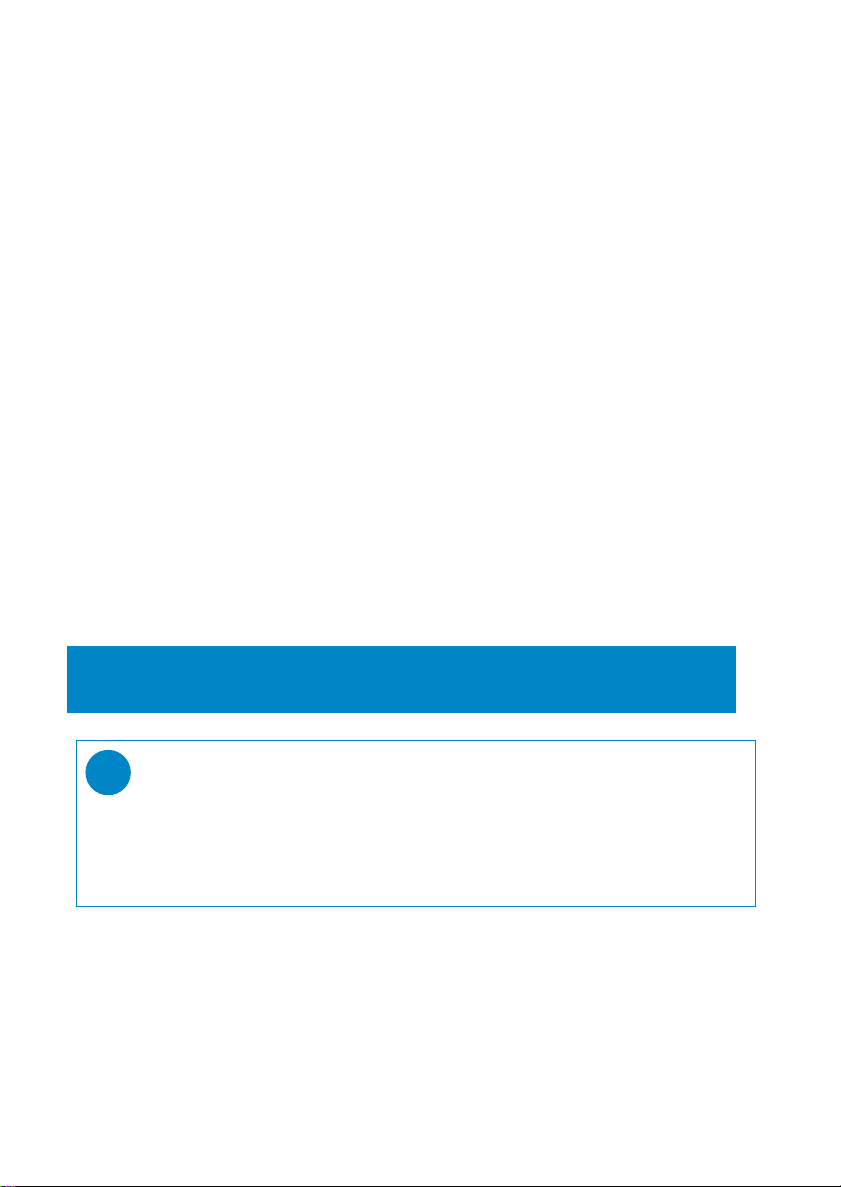
Přenos digitální hudby do zařízení
Před přenosem sbírky MP3 nebo WMA do zařízení pomocí programu Windows Media Player,
musíte mít podle následujícího postupu nainstalovány programy Windows Media Player a
Device Manager (Správce zařízení):
Nainstalujte správce zařízení Philips Device Manager a Windows Media Player
1 Vložte disk CD-ROM do příslušné jednotky v počítači.
Pokud se disk CD nespustí automaticky, klepněte na soubor mp3.exe v jeho
kořenovém adresáři.
2 Vyberte svůj jazyk a podle pokynů na obrazovce dokončete instalaci programů
Philips Device Manager a Windows Media Player.
Připojte zařízení k počítači.
1 Připojte přehrávač k počítači pomocí dodávaného kabelu USB. Jakmile se zařízení připojí,
zobrazí se animace připojení USB.
2 Během připojení pomocí USB lze organizovat soubory a přenášet hudbu do zařízení.
Uspořádejte a přeneste si svoji hudbu pomocí programu Windows Media Player 10
1 Spusťte Windows Media Player z plochy systému Windows nebo z nabídky Start.
2 Přenos souborů z počítače do zařízení provedete klepnutím na Zapsat na zvukový disk
CD nebo Synchronizovat.
3 V rozevíracím seznamu okna s položkami pro kopírování, klepněte na seznam stop,
kategorii nebo jinou položku ke kopírování.
4 Zrušte označení zaškrtávacích políček u souborů, které nechcete kopírovat.
5 V rozevíracím seznamu okna se seznamem zařízení klepnutím vyberte zařízení, na které
chcete soubory kopírovat. např. Philips GoGear / PHILIPS.
6 Klepněte na tlačítko Zahájit synchronizaci.
přehraje se hudba přenesená do složky médií pomocí programu Průzkumník
Windows (přetáhnutím).
Pokud je během připojování zařízení aplikace Windows Media Player spuštěna,
✔
nemusí být zařízení rozpoznáno.
Chcete-li přenést hudební soubory na paměťovou kartu mini-SD, musíte kartu mini-SD
po prvním vložení do přehrávače nejprve zformátovat a dále ji používat s tímto
zařízením. Jinak nebudou přenesené soubory rozpoznány programem Windows Media
Player nebo Windows Explorer.
9
Page 11

Režim rádio***
*** Rádio FM je dostupné pouze v některých regionálních verzích. Rádio FM není v současné
době v Evropě dostupné.
Volba regionu FM.
1 Do režimu nastavení se dostanete z kořenové nabídky zvolením SETTINGS
(NASTAVENÍ).
2 Zvolte Advanced > Radio settings (Pokročilé > Nastavení rádia).
3 Volba regionu FM. Stiskem 2 svůj výběr potvrďte.
Automatické ladění
1 V kmenové nabídce zvolte tlačítko RADIO a přejděte do režimu
rádia.
2 Stiskem 1 z P1 nebo 2 z P10 zvolte Autotune.
Stisknutím tlačítka 2; volbu potvrďte.
➔ Zařízení automaticky vybere 10 nejsilnějších dostupných stanic.
Stisknutím jakéhokoli tlačítka se vyhledávání zruší.
Přehrávání rádiové stanice
1 V kmenové nabídce zvolte tlačítko RADIO a přejděte do režimu rádia.
2 Stisknutím tlačítka 1 se v předvolbách posunete nahoru; stisknutím tlačítka 2 se
posunete dolů.
Ruční ladění
1 Na obrazovce přehrávání rádia stiskněte a podržte tlačítko 2 a objeví se obrazovka
ručního ladění.
2 Tlačítky 1 a 2 můžete ladit krok po kroku.
➔ Pruh frekvence indikuje změny frekvence. Během ručního ladění uslyšíte buď šum
nebo naladěnou stanici.
3 Poslední dostupnou stanici vyhledáte stisknutím a podržením tlačítka 1. Následující
dostupnou stanici vyhledáte stisknutím a podržením tlačítka 2.
4 Stisknutím tlačítka 2; potvrdíte volbu .
TIP
✔
Pokud ručně naladěnou stanici nechcete uložit, nemačkejte žádné tlačítko.
Obrazovka ručního ladění zmizí bez uložení.
Kabel sluchátek se používá jako FM anténa. V nutném případě jím pohybujte pro
lepší příjem.
10
Page 12
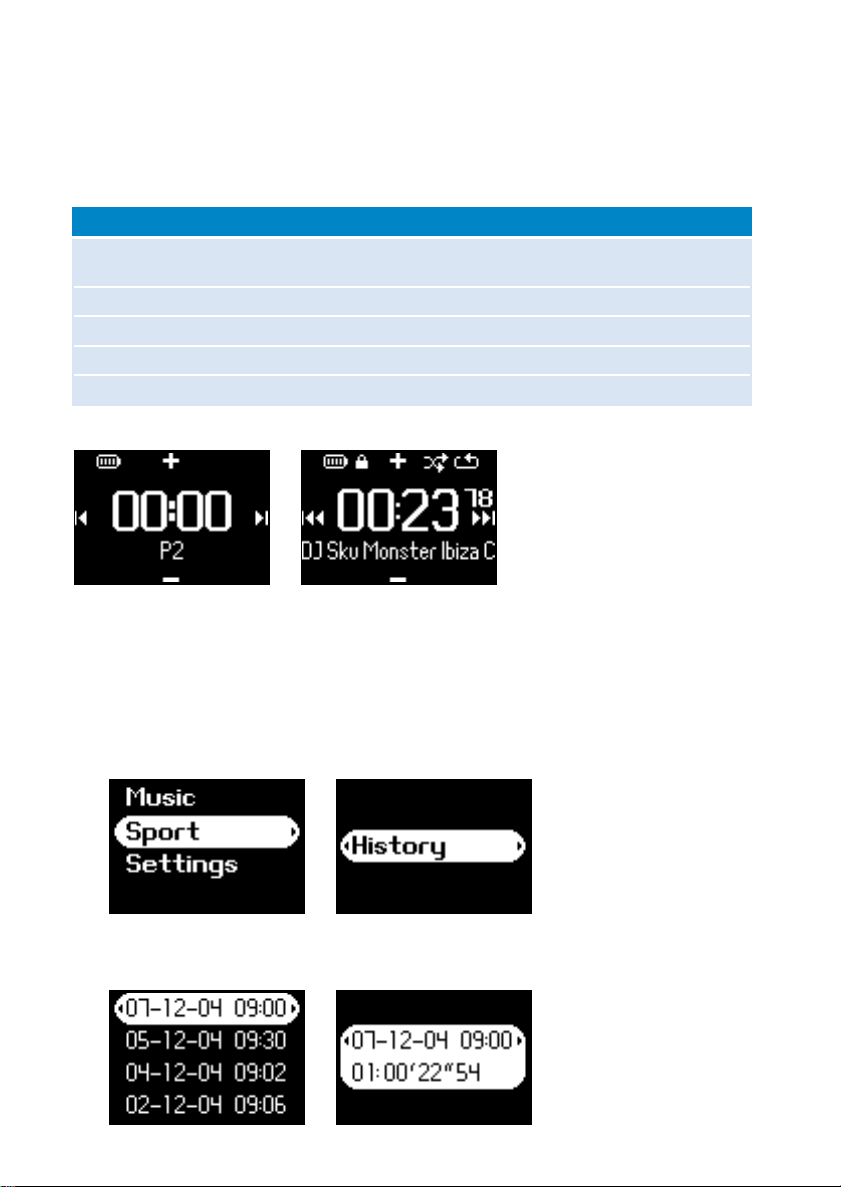
Sledování procesu cvičení
Váš přístroj můžete využít jako stopky pro sledování vašeho cvičení.
Veškeré činnosti stopky se uloží na vašem přístroji.
Během používání chronografu můžete stisknout tlačítko “Mluvící stopky” a uslyšíte ve
sluchátkách informaci o uplynulém čase.
Používání stopek Tiskněte tlačítka
Přechod na obrazovku stopek Částečně stiskněte a podržte 2
Začít měření času Na obrazovce stopek stiskněte 2
Měření pauzy Při aktivních stopkách stiskněte 2
Obnovit měření času Při stopkách v klidu stiskněte 2
Resetovat stopky Stiskněte a přidržte 2
Následující snímky obrazovky ukazují, co uvidíte během používání chronografu.
Hlasová zpětná vazba mluvících stopek je k dispozici pouze v těchto jazycích: angličtina,
francouzština, němčina a španělština. Použitý jazyk závisí na jazyce, který jste zvolili v nabídce
Settings (Nastavení). Ostatní jazyky mají hlasovou zpětnou vazbu v angličtině.
(viz oddíl "Přední strana zařízení")
Použití chronografu
Vaše zařízení můžete použít jako stopky pro sledování vašeho cvičení.
1 Z kořenové nabídky zvolte Sport > Historie.
2 Můžete sledovat seznam zaznamenaných záznamů o cvičeních. Stiskněte 2 pro
sledování detailů. Uvidíte datum cvičení a jeho uplynulý čas.
11
Page 13

Použití mluvících stopek
1 Pro spuštěni stopek stiskněte hodiny.
2 Stiskněte “talking stopwatch” pro uplynulý čas.
3 Pro zastavení stopek stiskněte hodiny.
Hlasová zpětná vazba mluvících stopek je k dispozici pouze v těchto jazycích: angličtina,
francouzština, němčina a španělština. Použitý jazyk závisí na jazyce, který jste zvolili v nabídce
Settings (Nastavení). Ostatní jazyky mají hlasovou zpětnou vazbu v angličtině.
12
Page 14

Vlastni uprava nastavení
1 Do režimu nastavení se dostanete z kořenové nabídky zvolením Setting.
2 Chcete-li se posunout k možnosti nahoru nebo dolů, stiskněte 3 nebo 4. K dalším a
předchozím úrovním knihovny přejděte stisknutím 2 a 1 .
3 Stisknutím tlačítka 2 volbu potvrdíte.
4 Zobrazení nabídky ukončíte stisknutím tlačítka SETTING nebo stisknutím a podržením
tlačítka 1 .
TIP
✔
Možnosti pro každé nastavení jsou zobrazeny na displeji zařízení.
Nastavení Základní operace
Shuffle (Náhodně) Zařízení lze nastavit na přehrávání hudebních stop v náhod
Repeat (Opakovat) Zařízení lze nastavit na přehrávání hudebních stop v opako
Úsporný režim Power Save je úsporný režim, který šetří baterie.
DBB Zvýraznění basů
Ekvalizér Rock / RnB / Electronica / HipHop / Classical /
Podsvícení 3 s / 5 s / 1 0 s / 15 s / Vypnuto
Kontrast Úrovně 1 – 6
Language (Jazyka) Angličtina, francouzština, němčina, španělština, italština,
výrobní nastavení Obnovení nastavení výrobce
Informace Free space (Volné místo) / About (O přístroji)
Pokročilé
Radio settings USA / Evropa a Japon
(Pokročilé > Nastavení rádia)
Funkce Smart Hide Vypnuto / 1 / 2 / 3 / 4
Mluvící stopky On time / On demand
ném pořadí
vaně
Spoken Word / Jazz / Off
portugalština (brazilská), holandština, švédština, polština,
čínština (zjednodušená), čínština (tradiční), japonština, korejština
TIP
✔
- PowerSave je úsporný režim, který šetří baterie. V tomto režimu jsou určité funkce s
vyššími nároky na spotřebu energie (jako například DBB a EQ) deaktivovány, aby bylo
dosaženo optimální výdrže baterií.
- Smart Hide je funkce, která umožňuje skrýt některé informace z knihovny. Pomocí
funkce Smart Hide můžete rychleji najít požadovaný obsah tím, že skryjete alba a
interprety, mající v knihovně menší než určený počet skladeb.
Smart Hide 1 skryje všechny interprety a alba, mající v knihovně pouze jednu skladbu.
Smart Hide 2 skryje interprety a alba mající v knihovně pouze 2 nebo méně skladeb.
Smart Hide 3 skryje interprety a alba, mající v knihovně pouze 3 nebo méně skladeb.
Smart Hide 4 skryje interprety a alba, mající v knihovně pouze 4 nebo méně skladeb.
13
Page 15

Nošení přehrávače na ruce
1 Připevněte přístroj k návleku na ruku,
západku krytu přiložte k jamce na návleku.
✔
2 Připojte sluchátka.
3 Upravte uložení na návleku.
TIP
Ujistěte se, že zástrčka pro sluchátka směřuje nahoru. Při zajištění přehrávače
uslyšíte cvaknutí.
14
Page 16

Odstraňování problémů
Pokud se vyskytne závada,ověřte nejdříve následující možnosti nápravy a teprve pak vyhledejte
servisní středisko. Další nápovědu a tipy k odstraňování problémů naleznete v často kladených
otázkách na adrese www.philips.com/support.
Pokud vám uvedené rady nepomohou,poraďte se s prodejcem nebo servisním střediskem.
UPOZORNŰNÍ:
Za žádných okolností se nepokoušejte soupravu opravovat sami, protože by to
zrušilo platnost záruky.
Problém Řešení
Zaseknutí Vyjměte baterii. Znovu vložte baterii a zapněte zařízení.
Nelze zapnout Vložte nové baterie. Stiskněte tlačítko 2; a zapněte zařízení.
Zařízení indikuje stav Chyba zařízení / paměťové karty. Připojte zařízení k počítači.
"Player problem" Pro opravu zařízení použijte Philips Device Manager.
Zařízení indikuje stav Přenesli jste do zařízení hudební stopy v čínštině, japonštině,
IIIIIIII korejštině nebo jiných jazycích. Device Manager
Proč na přehrávači PSA po - Baterie může být vybitá. Vložte do přehrávače plně
stisknutí tlačítka 2; není nabitou baterii.
slyšet žádný zvuk? - Zkontrolujte, zda je kolík sluchátek zcela zasunutý v
Není možné přenášet stopy z Nejde o chybu. Program Windows Media Player umožňuje
přehrávače PSA zpět do počítače. pouze přenos stop z počítače zpět do přehrávače PSA, ale
Zařízení indikuje stav “ ! ” / Připojte zařízení k počítači. Pro opravu zařízení použijte
“Connect to PC” Philips Device Manager.
V případě, že dojde k chybě na zařízení / kartě, připojte
zařízení k počítači. Device Manager (Použijte Správce)
zařízení k obnovení zařízení.
(Použijte Správce) zařízení k obnovení zařízení.
konektoru sluchátek na zařízení.
- Pokud stisknete tlačítko 2;, ujistěte se, že bude stisknuto
a podrženo dostatečně dlouhou dobu, dokud se nerozsvítí
displej.
- Zkontrolujte, zda je hlasitost na slyšitelné úrovni. Pomocí
tlačítka VOLUME + zvyšte hlasitost.
- Jestliže se přehrávač psa nachází v režimu pozastavení,
stisknutím tlačítka 2; obnovte přehrávání.
- Opětovným vložením baterie proveďte softwarový reset
zařízení.
- Pokud výše uvedený postup nepomohl, zkuste připojit
přehrávač PSA k počítači a pak spusťte Správce zařízení
Philips a zvolte možnost “obnovit’’, aby se obnovila
databáze a firmwarová bitová kopie přehrávače PSA
ne opačně, je to věcí digitální správy práv.
15
Page 17
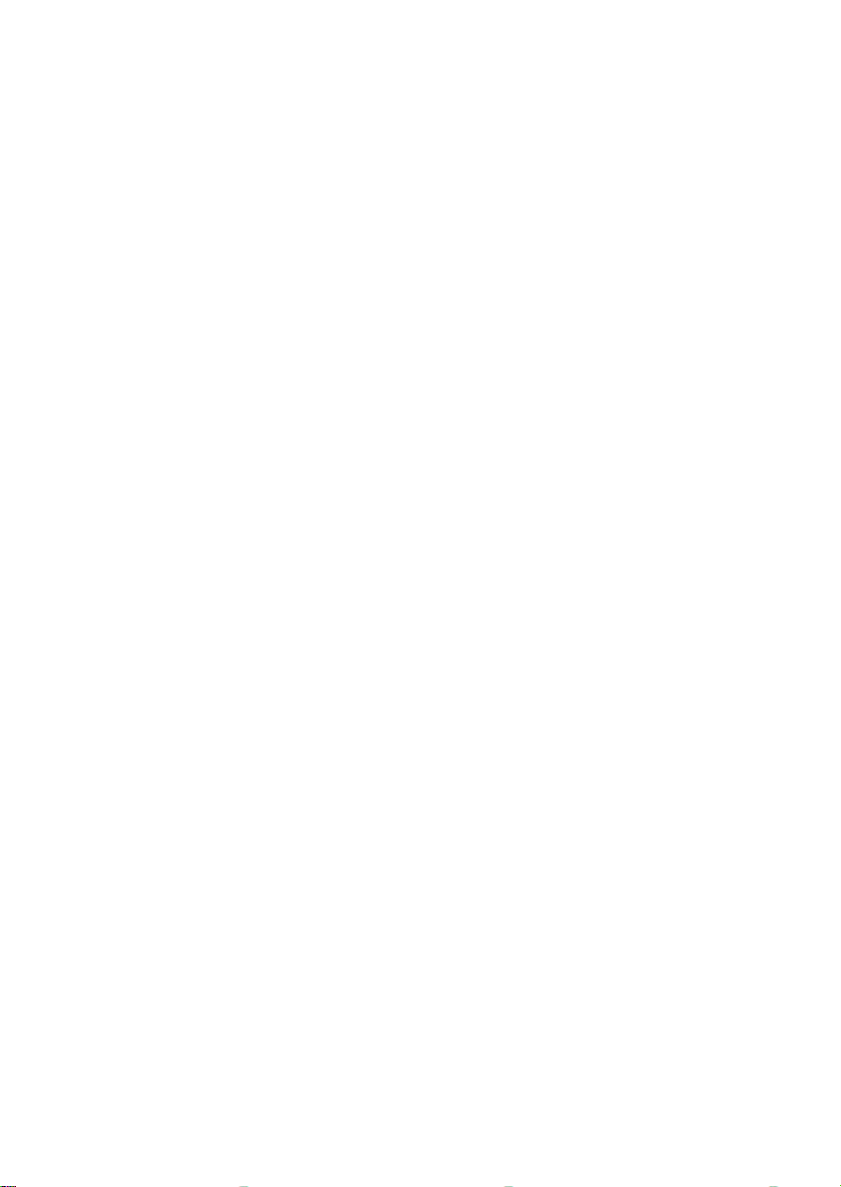
Bezpečnost a údržba
Obecná údržba
Poškození a chybné RnBci výrobku lze předejít:
– Nevystavujte vysokým teplotám u topného zařízení nebo na přímém slunci.
– Chraňte zařízení přehrávače před pádem a nenechte na něj spadnout jiné předměty.
– Zabraňte ponoření zařízení přehrávače do vody. Zabraňte vniknutí vody do zdířky pro konektor
sluchátek nebo do přihrádky baterie. Jinak hrozí vážné poškození zařízení.
– Zařízení přehrávače čistěte mírně navlhčeným hadříkem. Nepoužívejte čisticí prostředky s
obsahem alkoholu, čpavku, benzénu nebo abrazivní prostředky, protože by mohly poškodit
povrchovou úpravu zařízení přehrávače.
– Použití mobilních telefonů v blízkosti zařízení může způsobit rušení.
– Soubory zálohujte. V každém případě si ponechte původní soubory, které jste stáhli do
zařízení hdd. Společnost Philips není zodpovědná za ztrátu obsahu v případě, že se výrobek
poškodí.
– Spravujte (přenášejte, odstraňujte apod.) soubory pouze pomocí přibaleného hudebního
softwaru. Vyhnete se tak problémům.
Provozní a skladovací teploty
– Zařízení hdd používejte na místech, kde je teplota vždy mezi 0 až 35º C (32 až 95º F).
– Zařízení hdd ukládejte na místo, kde je teplota vždy mezi -20 až 45º C (-4 až 113º F).
– Životnost baterií zařízení hdd se může při nízkých teplotách zkrátit.
Používání sluchátek
Bezpečný poslech
Nastavte si přiměřenou hlasitost.. Poslech se sluchátky při vysoké hlasitosti může poškodit sluch.
Doporučujeme sluchátka typu SHJ025 určená pro tento výrobek.
Důležité (pro modely s přibalenými sluchátky):
Společnost Philips zaručuje u svých přehrávačů dodržení maximálního zvukového výkonu určeného
příslušnými regulačními orgány pouze s původním modelem dodávaných sluchátek. V případě
potřeby jejich výměny doporučujeme kontaktovat prodejce a objednat stejný model, jako byl
původně dodán společností Philips.
Bezpečnost v dopravě
Nepoužívejte zařízení při řízení nebo jízdě na kole, abyste nezpůsobili nehodu.
16
Page 18
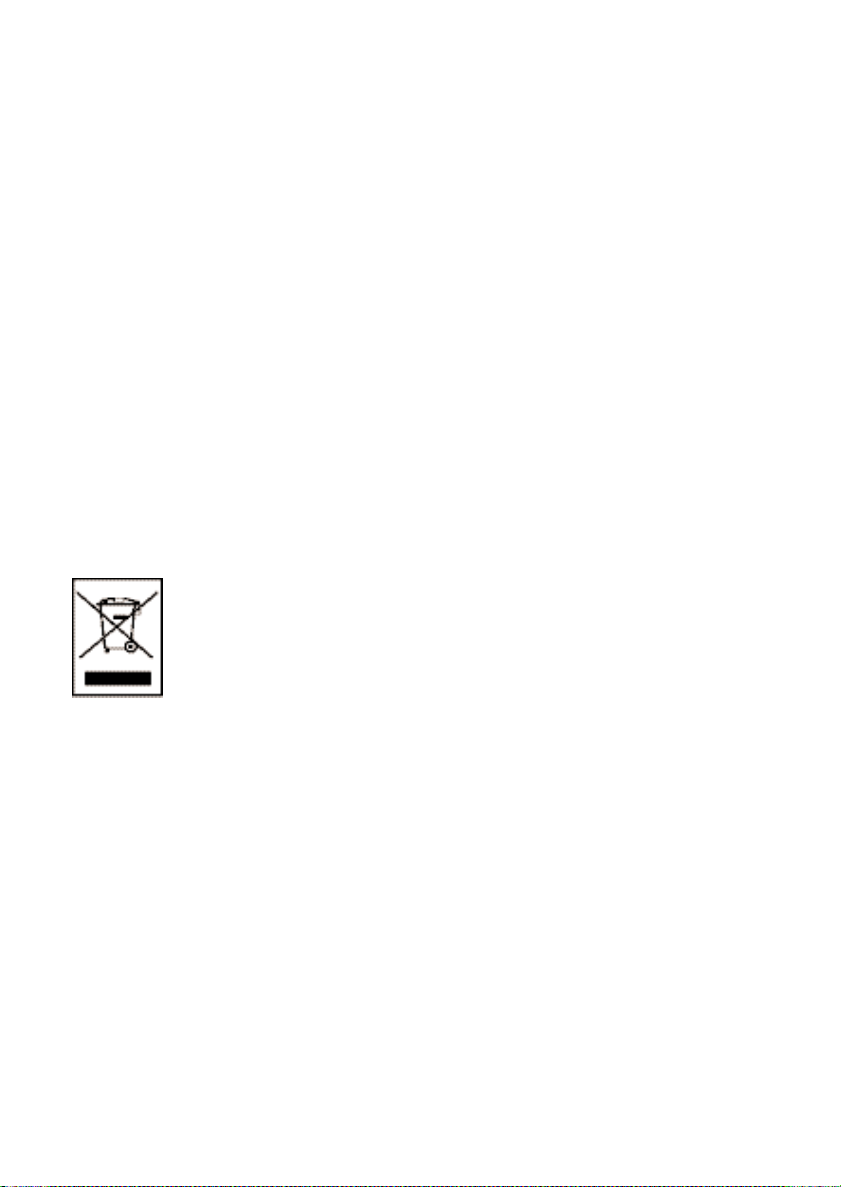
Informace o autorských právech
– Všechny ochranné známky a registrované ochranné známky jsou vlastnictvím majitelů těchto
známek.
– Neautorizovaným kopírováním a distribucí nahrávek z Internetu nebo disku CD dochází k
porušení autorských práv a mezinárodních dohod.
– Neoprávnené zhotovení rozmnoženiny díla chráneného autorským zákonem vcetne pocítacových
programu, souboru, rozhlasového nebo televizního vysílání nebo zvukového záznamu muže být
neoprávneným zásahem do zákonem chránených práv duševního vlastnictví a naplnit skutkovou
podstatu trestného cinu. Toto zarízení nesmí být použito k výše uvedenému jednání.
Ochrana životního prostředí
Přístroj není zabalen do nadbytečných obalů. Udělali jsme všechno proto, aby obal mohl být
rozdělen na čtyři stejnorodé materiály: lepenku, polystyrol, PET, a polyetylén.
Přístroj je vyroben z takových materiálů, které je možno znovu zpracovat, jestli|e demontáž
vykonává speciálně vybavená odborná firma. Obalové materiály, vyčerpané baterie a už nepoužitelný
přístroj vložte, prosím, podle místních předpisů a zvyklostí do vhodných nádob na odpadky.
Likvidace starého výrobku
Tento výrobek je navržen a vyroben z materiálů a komponentů nejvyšší kvality, které
je možné recyklovat a opětovně použít.
Pokud je výrobek označen tímto symbolem přeškrtnutého kontejneru,
znamená to, že výrobek podléhá směrnici EU 2002/96/EC
Informujte se o místním systému sběru tříděného odpadu elektrických a
elektronických výrobků.
komunálního odpadu. Správná likvidace starého výrobku pomůže předcházet případným nepříznivým
Postupujte podle místních pravidel a neodkládejte takové staré výrobky do běžného
účinkům na životní prostředí a lidské zdraví.
Úpravy
Úpravy neschválené výrobcem mohou ukončit oprávnění uživatele k provozu tohoto zařízení.
17
Page 19

Technické parametry
Napájení alkalické baterie typu AAA
Kapacita baterie 8 hodin při použití 1 ks alkalické baterie typu AAA
Obraz / Displej Pomeranč podsvětlený displej LCD, 96 x 64 pixelů
Zvuk Zvýraznění basů funkce Digital Bass boost
Přehrávání zvuku
Formát komprese WMA (32-192 kb/s a VBR)
Digitální správa práv (DRM) WMDRM
Podpora identifikačního označení 3 Název alba, skladby a autora
Úložná média
Dostupná paměť PSA232 512 MB NAND Flash
Tuner / Příjem / Přenos Automatické ukládání / Pásmo tuneru: FM***
Oddělení kanálů 50 dB
Ekvalizér nastavitelné
Ekvalizér Rock / RnB / Electronica / HipHop /
Classical / Jazz
Frekvence odpovědi 30-18 000 Hz
Signál zapnutého rádia >80 dB
Výstupní výkon (RMS) 2 x 4 mW
WMA (5-192 kb/s)
PSA235 512 MB NAND Flash
PSA242 1 GB NAND Flash
PSA245 1 GB NAND Flash
Mini SD card
***Rádio FM je dostupné pouze v některých regionálních verzích.
Rádio FM není v současné době v Evropě dostupné.
Připojení Sluchátka 3,5 mm, USB
Přenos hudby prostřednictvím aplikace Windows Media Player 10
Přenos dat prostřednictvím aplikace Průzkumník Windows
Požadavky na systém Windows XP (SP1 a vyšší)
(poznámka: Pouze uživatelé operačního systému Windows XP - přehraje se
hudba přenesená do složky médií pomocí programu Průzkumník Windows)
Internetové připojení
Microsoft Internet Explorer 6.0 (a vyšší)
port rozhraní USB
Společnost Philips si vyhrazuje právo provádět bez předchozího oznámení změny v provedení a
specifikacích z důvodů zdokonalování výrobku.
30
*Některé operační systémy zobrazují kapacitu v GB, kde 1,0 GB = 2
Výsledná kapacita v GB zobrazená operačním systémem bude menší, protože pracuje s definicí GB
zavedenou společností BASE-2.
= 1 073 741 834 bytů.
18
Page 20
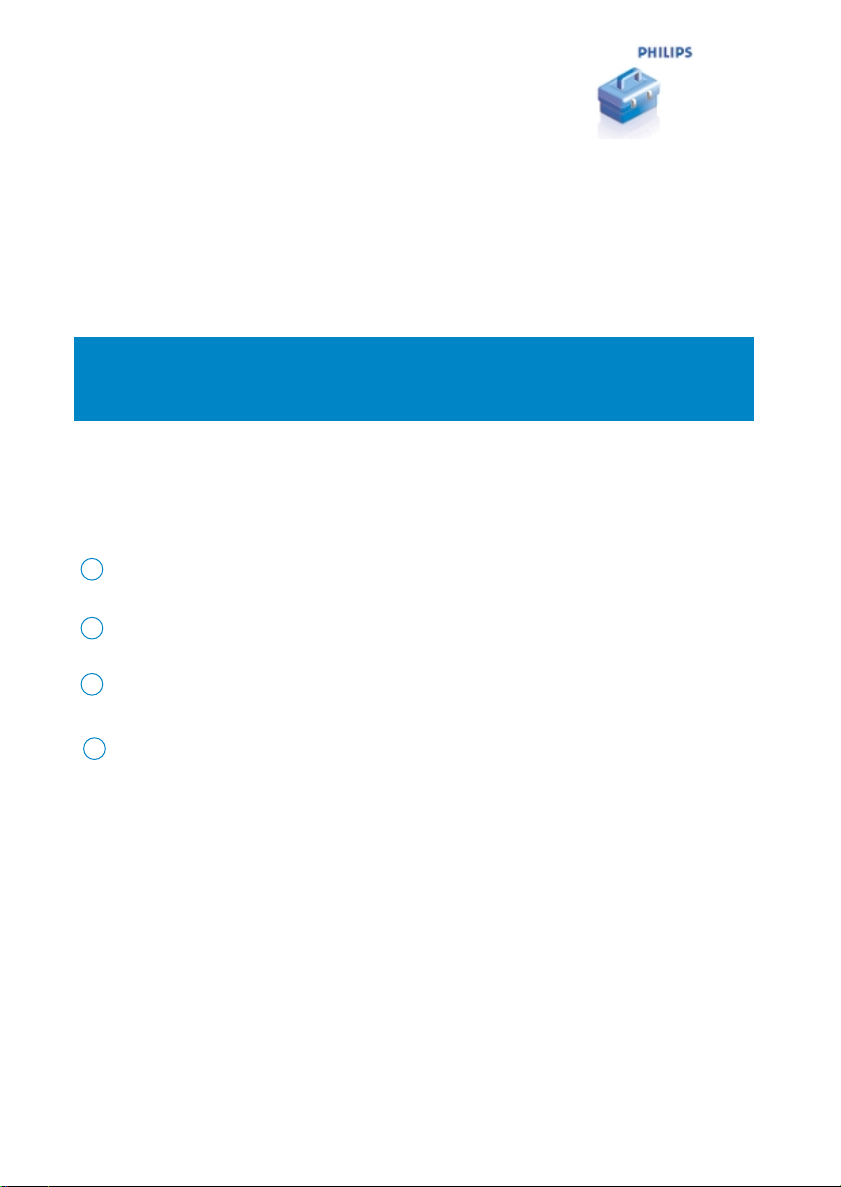
O aplikaci Device Manager
Pomocí programu Device Manager (Správce zařízení) můžete nastavení přehrávače aktualizovat a
obnovovat prostřednictvím několika tlačítek.
O aplikaci Windows Media Player
Pomocí toho oceněného softwaru můžete snadno převádět CD do formátu mp3, spravovat svou
digitální hudební sbírku a přenášet hudbu do přehrávače.
Poznámka:
Hudbu, která do přehrávače nebyla přenesena pomocí Windows Media Player,
nelze přehrát na přehrávači.
Nainstalujte Windows Media Player a program Device
Manager (Správce zařízení)
Vložte dodaný disk CD do jednotky CD-ROM v počítači.
1
Instalaci dokončete podle pokynů na obrazovce.
2
3
Nainstalujte Windows Media Player
Vyplňte informace v rozbalovacím okně.
4
1
Page 21

Spuštění aplikace Windows Media Player 10
1
Připojte přehrávač k počítači pomocí dodávaného kabelu USB. Automaticky se objeví
obrazovka připojení USB.
TIP
✔
Přesné umístění portu USB zjistíte v příručce dodané spolu s počítačem.
Hledejte symbol USB na hlavní jednotce počítače.
Spuštění aplikace Windows Media Player
2
2
Page 22

*Aktuální displej se mění podle způsobu používání.
Vyhledat a přidat skladby ze všech jednotek do
okna Library (Knihovna)
1
Přejděte do části nabídky Soubor. Klepněte na tlačítko Přidat do knihovny médií >
Prohledáním počítače.
2
Klepněte na tlačítko Procházet v dialogovém okně a vyhledejte složku, kterou chcete přidat.
3
Doplňte informace v dialogovém okně a potom klepněte na tlačítko Hledat.
4
Soubory budou přesunuty do knihovny.
3
Page 23

Odešlete skladby a seznamy skladeb do přehrávače
TIP
✔
Jednoduše připojte zařízení k počítači, zvolte požadovanou metodu
synchronizace a můžete začít synchronizovat svou knihovnu se zařízením.
Zvolte metodu synchronizace:
Automatická. S touto možností přehrávač synchronizuje obsah zařízení, jakmile jej
připojíte k počítači nebo když změníte nastavení synchronizace. Pokud se knihovna vejde
do paměti, přehrávač ji synchronizuje celou, jinak nejdříve synchronizuje oblíbený obsah.
Ruční. S touto možností máte pokaždé, když chcete provést změny obsahu zařízení,
možnost zvolit určité soubory nebo seznamy stop, které chcete synchronizovat.
Klepněte na tlačítko Synchronizace
1
V rozevíracím seznamu okna s položkami pro kopírování, klepněte na seznam stop, kat-
2
egorii nebo jinou položku ke kopírování. Zrušte označení zaškrtávacích políček u souborů, které nechcete kopírovat.
4
Page 24

V rozevíracím seznamu okna se seznamem zařízení klepnutím vyberte zařízení, na které
3
chcete soubory kopírovat. např. Philips GoGear / Philips. Zrušte označení zaškrtávacích
políček u souborů, které nechcete kopírovat.
4
Klepněte na tlačítko Zahájit synchronizaci .
✔
TIP
Další podrobnosti o přenosu hudby v aplikaci WMP 10 naleznete, když přejdete do
sekce nápovědy aplikace Windows Media Player a klepnete na tlačítko Nápověda >
Synchronizace obsahu se zařízeními.
5
Page 25

*Aktuální displej se mění podle způsobu používání.
Přidání skladby do seznamu skladeb
1
Klepnutím označte položku.
Klepněte pravým tlačítkem na položku a zvolte tlačítko Přidat > Seznam stop...
2
V okně Přidat do seznamu stop vyberte aktuální seznam stop nebo přidejte nový.
3
Výběr bude přidán do seznamu stop.
4
TIP
✔
Stisknutím a podržením klávesy <Ctrl> na klávesnici zvolíte více než jednu položku.
Chcete-li zvolit několik položek za sebou, klepněte na první z nich. Pak stiskněte a
podržte klávesu <Shift> na klávesnici a klepněte na poslední položku.
6
Page 26
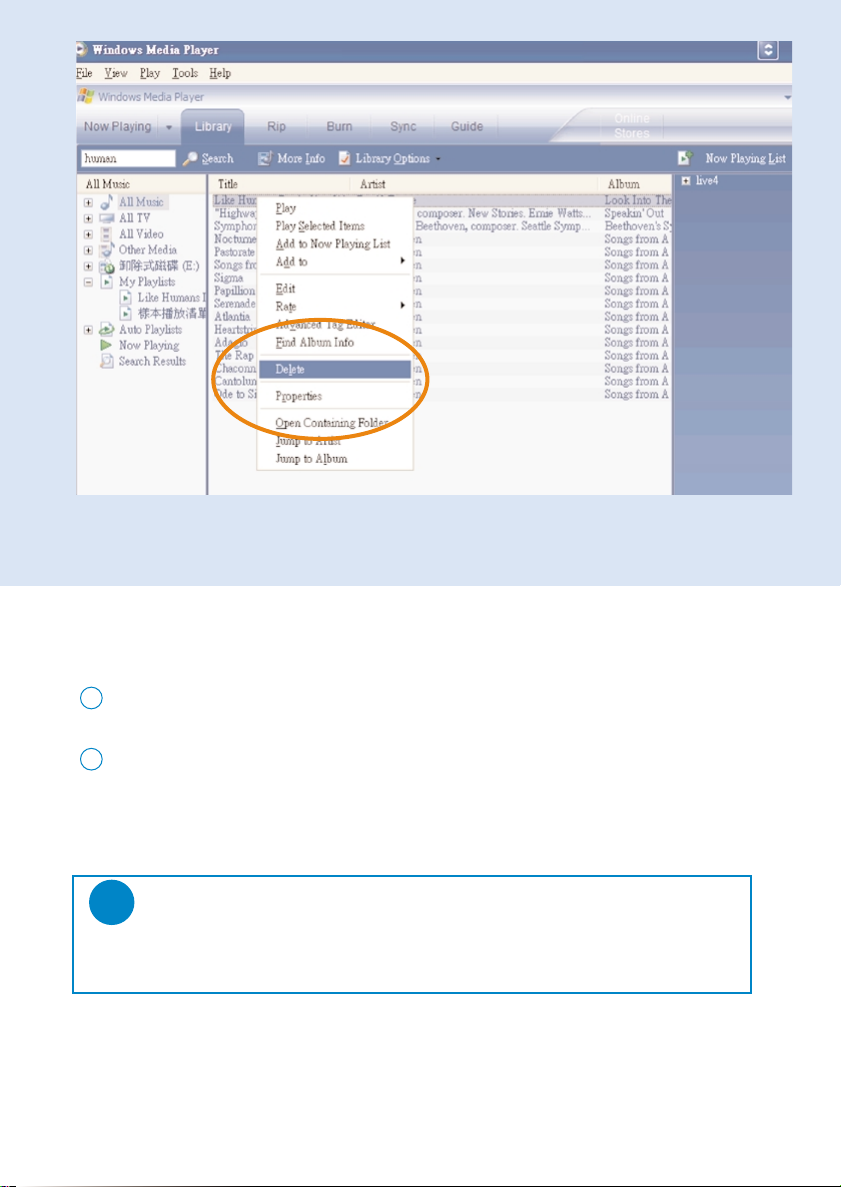
*Aktuální displej se mění podle způsobu používání.
Odstraňování skladeb a seznamů skladeb
1
Klepnutím označte položku.
2
Chcete-li odstranit položku, klepněte pravým tlačítkem a vyberte Odstranit.
TIP
✔
Stisknutím a podržením klávesy <Ctrl> na klávesnici zvolíte více než jednu položku.
Chcete-li zvolit několik položek za sebou, klepněte na první z nich. Pak stiskněte a
podržte klávesu <Shift> na klávesnici a klepněte na poslední položku.
7
Page 27

Úprava informací o skladbě
1
Klepněte na skladbu, jejíž informace chcete upravit.
Klepněte pravým tlačítkem myši a zvolte tlačítko Upravit.
2
3
Klepněte na textová pole a upravte požadované informace.
*Aktuální displej se mění podle způsobu používání.
8
Page 28

*Aktuální displej se mění podle způsobu používání.
Vyhledávání skladeb a seznamů skladeb
Do pole Vyhledávání napište text pro vyhledávání.
1
2
Vyhledávání spustíte klepnutím na tlačítko Vyhledávání.
3
Zobrazí se skladby a seznamy skladeb, které obsahují zadaný text.
4
Tyto skladby můžete přenášet, odstraňovat a přetahovat pomocí výše uvedených postupů.
9
Page 29

Inovace
Víme, že si tento výrobek budete užívat velmi dlouho. Pro dosažení nejlepšího výkonu
doporučujeme, abyste pravidelně navštěvovali webový server www.philips.com/support,
kde získáte informace o nejnovějším softwaru a firmwaru pro váš výrobek.
Pokud:
- máte aktivní pfiipojení k internetu
- byl do poãítaãe instalován program Device Manager
- je zafiízení pfiipojené a zapnuté
pak program Device Manager zobrazí zprávu, pokud je pro zafiízení k dispozici nový firmware
Upgrade firmwaru
Přehrávač je ovládán interním programem, který se nazývá firmware. Z přiloženého disku CD
můžete nainstalovat nejnovější firmware nebo jej stáhnout z webových stránek
www.philips.com/support. Tím zajistíte aktualizaci zařízení.
TIP
✔
Před aktualizací firmwaru vložte novou baterii. Tím bude zajištěno
stálé napájení nutné k úspěšnému dokončení celého procesu.
1
Nainstalujte nejnovější verzi programu Device Manager z přiloženého disku CD.
Program Philips Device Manager vás automaticky upozorní na dostupné aktualizace.
2
Připojte přehrávač (pokud možno napájený pomocí AC/DC adaptéru) k počítači.
3
Z nabídky Start ➔ Programy ➔ Philips Device Manager nebo z plochy spusťte
program Device Manager (Správce zařízení) .
4
Vyberte vaše zařízení a klepněte na tlačítko Upgrade (Aktualizovat). Device Manager
zjistí dostupnost nové verze firmwaru a nainstaluje ji do zařízení.
5
Pokud je pro váš přehrávač k dispozici nový firmware, budete vyzváni ke stažení
souboru s tímto firmwarem. Můžete vybrat možnost Ano a nejnovější firmware stáhnout
nebo vybrat možnost Storno a používat stávající firmware nainstalovaný v počítači.
6
Pokud jste se rozhodli pro stažení nejnovějšího firmwaru, po jeho stažení vás
Správce zařízení vyzve k udělení povolení pro nahrán firmwaru do přehrávače.
Vyberete-li možnost Ano, nejnovější firmware bude nahrán do přehrávače.
7
V případě, že jste zvolili možnost Storno, bude do přehrávače nahrán firmware
nacházející se v počítači.
8
Proces je dokončen, když se přehrávač restartuje a zobrazí se úvodní okno
stavu napájení. Zobrazí se zpráva o úspěšném dokončení procesu.
10
Page 30
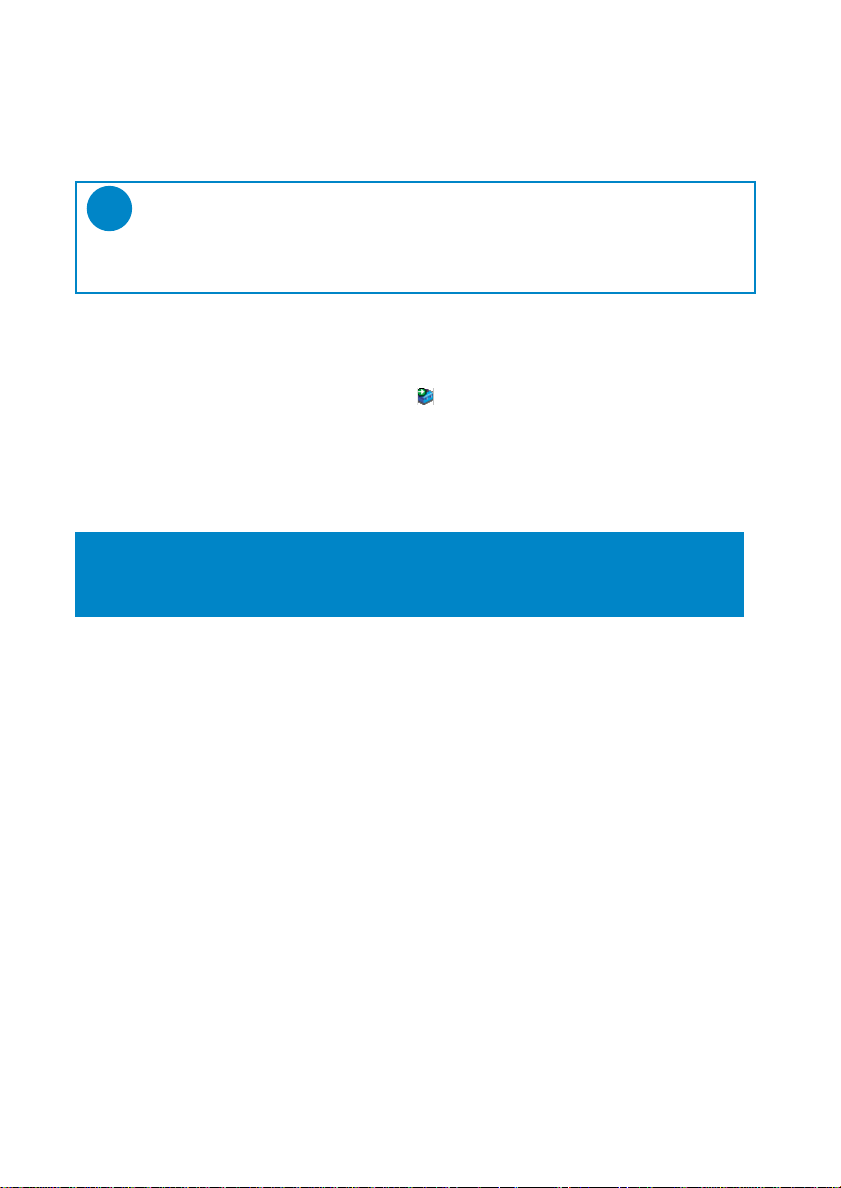
Obnovení/oprava zařízení
Přehrávač je ovládán interním programem, který se nazývá firmware. Pokud se na zařízení
vyskytnou problémy nebo pokud jej chcete naformátovat, bude možná nutné jej uvést do
původního stavu či opravit.
TIP
✔
Před aktualizací obnovení/oprava zařízení vložte novou baterii. Tím bude
zajištěno stálé napájení nutné k úspěšnému dokončení celého procesu.
1 Připojte přehrávač (pokud možno napájený pomocí AC/DC adaptéru) k počítači.
2 Z nabídky Start ➔ Programy ➔ Philips Device Manager nebo z plochy spusťte
program Device Manager (Správce zařízení) .
3 Vyberte vaše zařízení a klepněte na tlačítko repair (opravit).
4 Před začátkem opravy budete upozorněni.
UPOZORNŰNÍ:
Veškerý obsah a hudba budou vymazány!
5 Chcete-li pokračovat, klepněte na tlačítko OK.
Chcete-li skončit, klepněte na tlačítko Storno
6 Správce zařízení opraví váš přehrávač. Jakmile je oprava dokončena,
je možné přehrávač znovu používat.
Přehrávač bude automaticky odpojen, jakmile program Správce zařízení ukončí
přenos dat z počítače a bude znovu připojen k počítači po dokončení opravy.
11
Page 31

Specifications are subject to change without notice.
Trademarks are the property of Koninklijke Philips Electronics N.V.
2005 © Koninklijke Philips Electronics N.V. All rights reserved.
or their respective owners
www.philips.com
Printed in China
